Nesta página, descrevemos como gerenciar o Google Cloud CLI no Cloud Tools for Eclipse. É possível permitir que o Cloud Tools for Eclipse faça o download e a instalação da CLI gcloud ou direcione-o para uma instalação específica da CLI gcloud.
CLI gcloud gerenciada automaticamente
Quando você instala o Cloud Tools for Eclipse, ele procura a CLI gcloud no computador. Se você não encontrar a CLI gcloud, o download da versão mais recente da CLI gcloud será feito automaticamente. Ele também verifica periodicamente e instala atualizações conforme necessário.
O plug-in também verifica a CLI gcloud:
ao iniciar Eclipse;
ao implantar um aplicativo padrão do App Engine;
ao iniciar o servidor local padrão do App Engine.
Na caixa de diálogo Preferences do Eclipse, a configuração do Google Cloud Tools mostra a configuração da CLI gcloud. Quando a caixa de seleção Choose SDK está desmarcada, isso significa que o Cloud Tools for Eclipse está gerenciando a CLI gcloud.
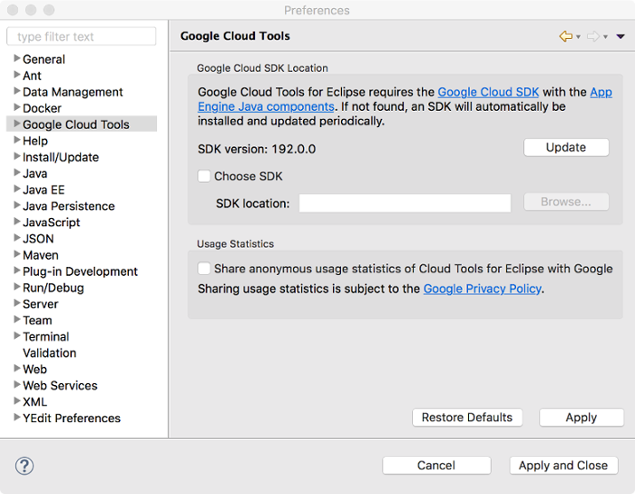
CLI gcloud autogerenciada
Para escolher uma CLI gcloud no seu sistema de arquivos local:
Na caixa de diálogo Preferences do Eclipse, selecione Google Cloud Tools.
Marque a caixa de seleção Choose SDK.
Clique em Browse e navegue até o local da CLI gcloud que você quer usar.
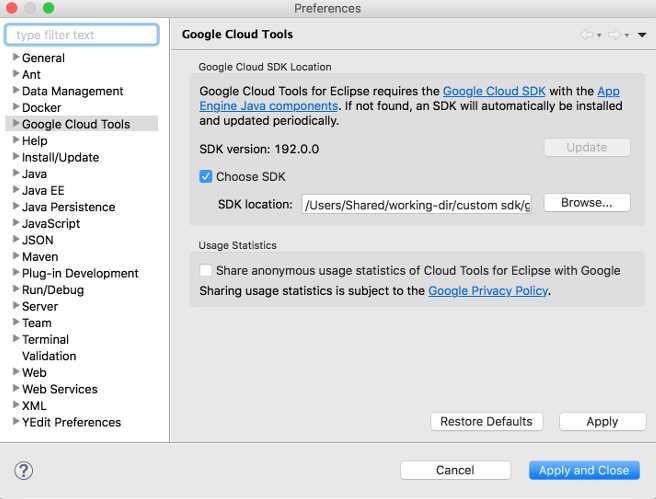
O Eclipse usa a CLI gcloud especificada.
